如何將歌曲添加到 iTunes 上的播放列表:簡單指南
播放列表 iTunes 或任何其他平台都可以讓您無需頻繁的用戶交互即可創建所需的音樂氛圍。 您可以在 iTunes 上創建多個播放列表,每個播放列表都有其主題。 許多擁有現有播放列表的 iTunes 用戶想知道 如何將歌曲添加到 iTunes 上的播放列表. 今天他們的痛苦將結束,因為本文將為您提供有關如何將歌曲添加到 iTunes 播放列表的全面信息。
本文的第一部分將幫助您了解如何在 iTunes 上創建播放列表,包括您可以使用的不同方法。 第二部分將回答您關於如何將歌曲添加到 iTunes 播放列表的最大噩夢。 最後,第三部分是有關如何刪除的一些獎勵信息 DRM 保護免受 蘋果音樂 歌曲。
內容指南 第 1 部分。如何創建 iTunes 播放列表?第 2 部分。如何將歌曲添加到 iTunes 上的播放列表?第 3 部分。 獎勵:如何從 Apple Music 中刪除 DRM?部分4。 結論
第 1 部分。如何創建 iTunes 播放列表?
當然,播放列表允許您保存以後可以播放的歌曲。 在您知道如何將歌曲添加到 iTunes 上的播放列表之前,請先了解如何創建 iTunes 播放列表。 在 iTunes 上創建播放列表非常容易,您甚至可以對其進行編輯。 您可以創建自己的播放列表,允許 iTunes 為您創建,只要您提供規格即可。
如何創建自己的播放列表?
第1步。 在您的計算機上打開 iTunes。 然後導航到左上角並單擊“文件”,然後單擊“新建”並選擇“播放列表”。
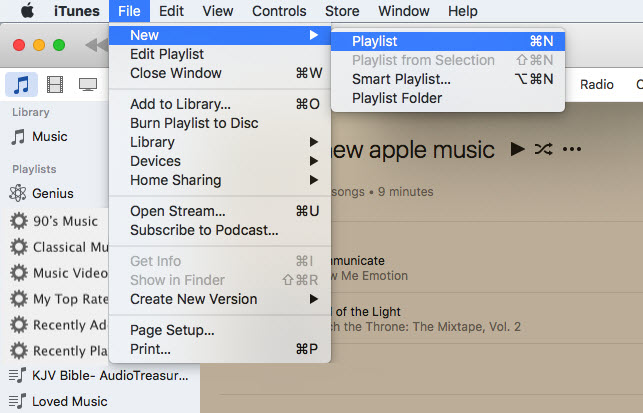
第2步。 將出現一個空白播放列表,您必須為其命名。 選擇一個令人難忘的迷人名字。 但是,您可以稍後更改名稱。
第 3 步。 在空播放列表的右上角,有添加音樂按鈕。 單擊該按鈕,您的音樂庫將出現。
第四步。 在您的音樂庫的右側是一個包含新的空播放列表名稱的框。 因此,單擊要添加到播放列表中的歌曲並將它們拖到空框中。
第 5 步。 對選擇的歌曲感到滿意後,單擊“完成”,您將返回到原來的播放列表。 您現在可以重新排列歌曲,也可以根據需要重命名它們。
第 2 部分。如何將歌曲添加到 iTunes 上的播放列表?
從上面的第一部分,您可以創建一個播放列表,但是您知道如何將歌曲添加到 iTunes 的播放列表中嗎?
如何將歌曲添加到 iTunes 上的新播放列表?
第1步。 單擊新的空播放列表。 打開後,導航到右上角並單擊“添加音樂”按鈕。
第2步。 您的音樂庫的另一個窗口將打開,在此窗口的右側是一個帶有播放列表名稱的大框。 單擊庫中的歌曲,然後將它們拖放到大框中。
第 3 步。 完成選擇後,單擊“完成”,您將返回播放列表。 如果您想重新排列播放列表中的歌曲,您現在可以單擊並拖動它。 如果您想添加您忘記的任何歌曲,只需單擊“添加歌曲”即可。
如何將多首歌曲添加到 iTunes 的播放列表中?
從上面的過程中,您可以看到將一首歌曲拖放到您的播放列表是一個令人厭煩的過程。 但別擔心,有一種方法可以將多首或多首歌曲添加到 iTunes 的播放列表中。 您可以使用鍵盤快捷鍵或側邊欄來執行此操作。
如何使用側邊欄將多首歌曲添加到 iTunes 的播放列表中?
第1步。 打開 iTunes 並單擊“查看”,您將在其中選擇“顯示側邊欄”。
第2步。 在 iTunes 上打開您的音樂庫並選擇歌曲。 並且會出現您的歌曲列表。
第 3 步。 單擊要添加到播放列表的第一首歌曲,然後按住 Mac 鍵盤上的“Shift 鍵”並突出顯示原始歌曲中的幾首歌曲。 但是,如果您想要多首但離散的歌曲,請按住“Command 鍵”。
第四步。 現在將突出顯示的歌曲拖到側邊欄中,然後將它們放在您想要添加歌曲的播放列表中。 你已經完成了。
如何使用鍵盤快捷鍵將多首歌曲添加到 iTunes 的播放列表中?
第1步。 在 Mac 計算機上打開 iTunes 應用程序,然後打開庫選項卡,您將在其中選擇“歌曲視圖”。 並且會出現您的歌曲列表。
第2步。 現在選擇一首要添加到播放列表中的歌曲。 如果要連續突出顯示多首歌曲,請按住“Shift 鍵”。 但如果要突出顯示多首離散歌曲,請按住“Command 鍵”。
第 3 步。 現在按“控制”,同時單擊突出顯示的歌曲。 (只需單擊亮點中的一首歌曲。)
第四步。 現在單擊“添加到播放列表”並選擇要添加的播放列表。 您的歌曲將立即添加到您選擇的播放列表中。
第 3 部分。 獎勵:如何從 Apple Music 中刪除 DRM?
Apple Music 和 iTunes 歌曲具有 DRM 保護,因此您無法在其他音樂媒體播放器上下載和離線播放它們。 從上面的第一部分和第二部分,您已經學習瞭如何將歌曲添加到 iTunes 上的播放列表,但您是否想要一個包含無 DRM 歌曲的播放列表。
使用 Apple Music 轉換器軟件是從 Apple Music 歌曲中移除 DRM 保護的最佳方式。 目前市場上有許多 Apple Music 轉換器軟件。 排名前五的 Apple Music 轉換器軟件是; TuneFab Apple Music 轉換器,NoteBurner iTunes DRM 音頻轉換器, AMusicSoft Apple 音樂轉換器、DRmare 錄音機和 TunesKit 音頻轉換器。
由於自動化的用戶界面,所有上述軟件都是用戶友好的。 它們都具有 5X 和 16X 之間的高轉換速度。 這五款頂級軟件可為您提供具有出色音頻質量的高品質輸出。 以上所有軟件均兼容多種操作系統。 他們有一些可定制的選項,例如編輯歌曲的頻率和比特率。 該軟件不僅取消了 DRM 保護,還將 Apple Music 轉換為多種格式,如 MP3、FLAC、WAV 等。
AMusicSoft Apple Music Converter 是您可以使用的最好的軟體之一 刪除DRM保護 來自蘋果音樂。 它是用戶友好的,因為一旦您啟動它,它就會自動加載 iTunes 和 Apple Music 歌曲。 它具有約 16 倍的高轉換速度,為您提供出色的輸出。
它可以將 Apple Music 歌曲轉換為多種格式,包括壓縮和未壓縮的音樂文件。 例如,你可以 將您的歌曲轉換為 MP3。它將節省您大量的時間,因為它可以同時轉換一批音樂檔案。它允許您選擇保存轉換後的音樂檔案的資料夾。 AMusicSoft Apple Music Converter 本身就是一個音樂媒體播放器。您可以使用它來播放轉換後的 Apple Music 歌曲。
部分4。 結論
從上面您可以看到如何在 iTunes 上輕鬆建立播放清單。如果您在建立播放清單時忘記了一些歌曲,請從本文的第二部分了解如何將歌曲新增至 iTunes 上的播放清單。請記住,iTunes 上有智慧播放清單。只需向 iTunes 提供一組說明和參數,它將用於為您建立播放清單。最後,您可以嘗試 AMusicSoft Apple Music Converter,它只需三個簡單的步驟即可輕鬆使用。該軟體有一個專業的支援中心,可以在您在轉換過程中遇到困難時為您提供幫助。
人們也讀
Robert Fabry 是一位熱心的部落客,也是一位熱衷於科技的愛好者,也許他可以透過分享一些技巧來感染你。他也對音樂充滿熱情,並為 AMusicSoft 撰寫過這些主題的文章。